四五打印是我們最習慣用的免費票據打印軟件,可是筆者最近發現,當升級到windows8.1系統後,四五打印連接針式打印機(筆者使用的是Epson-LQ610K這款打印機)打印票據的時候,發現預覽的時候是沒問題的,但打印面積整體縮小,同時字體也被縮小了,我嘗試在模板裡面調整字體也無法實現放大,本來准備裝回win7系統的,但想想筆者使用的macboockair重裝系統本來挺折騰的,所以本著刻苦鑽研的精神,筆者決定,堅持使用win8.1系統,並最終把問題克服了,下面我們來看看具體如何操作。

准備工作:確認您的打印機已經與電腦成功連接。(插上電腦與打印機的連接線,然後到您的打印機品牌官網下載支持win8系統的打印機驅動,按提示安裝您剛下載的驅動)。
1.打開四五打印助手,點擊“設計單據”進入設置界面。

2.雙擊選擇您的單據模板,進入模板編輯界面。
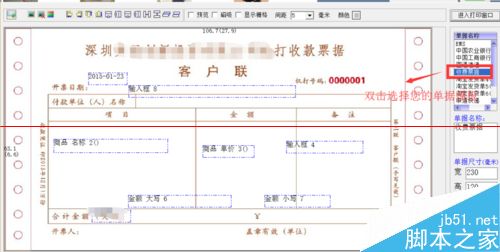
3.對您添加的打印字段全部進行一次自動縮小檢查。具體操作為:選中字段,單擊右鍵打開菜單,在菜單欄頂部選擇“字段定義”選項,在彈出的設置框裡將“自動縮小”選項前面的勾去掉,然後保存。
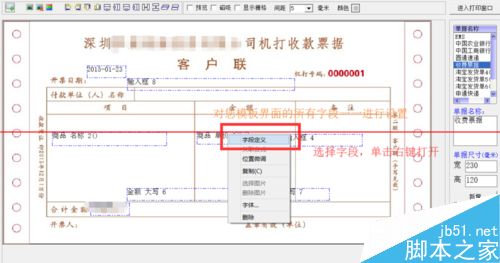

4.接下來,我們點擊“進入打印窗口”,在打印界面填入您要打印的內容,然後在頂部“設置”選項欄,在下面“打印質量”選項框裡的“最好”,改成“好”。
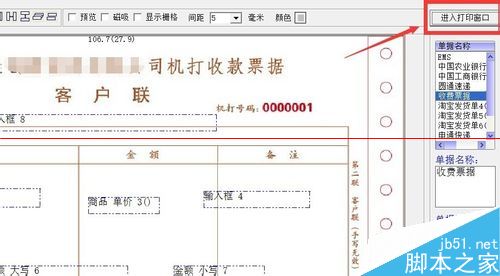
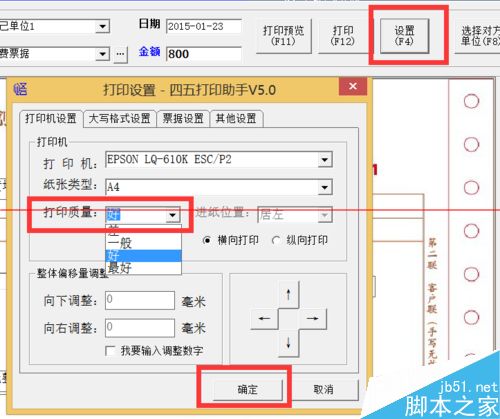
5.這樣,在win8.1系統下面的四五打印助手就能幫您打印出,標准寬度(鋪滿全屏)的單據了。

6.總結:我們來總結一下原理,win8.1系統順應了現在高分辨率的屏幕發展趨勢,所以分辨率會相對較高,四五打印助手軟件主流用戶都在winxp或者win7系統平台上,所以對於win8.1系統支持上會有一些細微差異。只要我們將軟件“模板編輯界面的自定義字段”的自動縮小關閉,同時在打印界面將設置的“最好”質量換成“好”,這樣打印分辨率就會適當降低,實現整體放大。
如果以後大家在win10系統上使用四五打印出現同樣問題,建議也做這樣的嘗試。希望這條經驗能幫到大家。
打印
1、准備工作
2、進入單據設計
3、編輯模板
4、取消自動縮小
5、更改打印質量
6、完成
注意事項:注意保持打印機與電腦連接,下載打印機win8.1的新驅動安裝。